मोज़िला फ़ायरफ़ॉक्स सबसे लोकप्रिय ओपन-सोर्स वेब ब्राउज़र में से एक है। मोज़िला फ़ायरफ़ॉक्स एक वेब ब्राउज़र है जो विभिन्न प्रकार की सुविधाएँ और अनुकूलन विकल्प प्रदान करता है। फ़ायरफ़ॉक्स को एक तेज़ और सबसे बढ़कर, सुरक्षित वेब ब्राउज़र के रूप में डिज़ाइन किया गया है।
हालाँकि मोज़िला का ब्राउज़र बढ़िया प्रदर्शन करता है, लेकिन यह आपके कंप्यूटर को बहुत धीमा कर सकता है स्मृति अपने कंप्यूटर से। यदि आप कुछ समय से फ़ायरफ़ॉक्स का उपयोग कर रहे हैं, तो हो सकता है कि फ़ायरफ़ॉक्स ने धीरे-धीरे अधिक से अधिक मेमोरी का उपयोग करना शुरू कर दिया हो और अंततः आपके कंप्यूटर को काफी धीमा कर सकता है।
फ़ायरफ़ॉक्स एक आधुनिक वेब ब्राउज़र है, जिसका अर्थ है कि फ़ायरफ़ॉक्स विश्वसनीय, सुरक्षित और तेज़ है। मौजूदा मानकों को पूरा करने के लिए, वेब ब्राउज़र को कई नई तकनीकों का लाभ उठाना होगा।
फ़ायरफ़ॉक्स को विश्वसनीय बनाने वाली तकनीकों में से एक यह है कि फ़ायरफ़ॉक्स एक बहु-प्रक्रिया वेब ब्राउज़र है, जिसका अर्थ है कि यह ब्राउज़र के विभिन्न हिस्सों को प्रक्रियाओं में विभाजित करता है। उदाहरण के लिए, यदि कोई प्लगइन या टैब क्रैश हो जाता है, तो मल्टी-प्रोसेस ब्राउज़र विंडो यह सुनिश्चित करती है कि यह संपूर्ण वेब ब्राउज़र को क्रैश न करे।
वेब पेजों को समय से पहले लोड करने जैसी सुविधाएँ भी बहुत उपयोगी हो सकती हैं और अंततः काफी समय बचाती हैं, लेकिन इन सभी सुविधाओं के लिए अधिक मेमोरी की आवश्यकता होती है। यदि आपने फ़ायरफ़ॉक्स में ऐड-ऑन स्थापित किया है, तो फ़ायरफ़ॉक्स ब्राउज़र और भी अधिक मेमोरी का उपयोग करेगा। फ़ायरफ़ॉक्स को बदलने का निर्णय लेने से पहले आपको कई विकल्पों पर विचार करना होगा क्योंकि फ़ायरफ़ॉक्स बहुत अधिक मेमोरी का उपयोग कर रहा है।
फ़ायरफ़ॉक्स बहुत अधिक मेमोरी का उपयोग कर रहा है
फ़ायरफ़ॉक्स को नवीनतम संस्करण में अपडेट करें
पहली चीज़ जो हम सुझाते हैं वह यह जांचना है कि फ़ायरफ़ॉक्स नवीनतम संस्करण में अपडेट किया गया है या नहीं। फ़ायरफ़ॉक्स के नए संस्करणों में बग फिक्स और नई कार्यक्षमता शामिल है। फ़ायरफ़ॉक्स खोलें, फ़ायरफ़ॉक्स मेनू पर क्लिक करें और हेल्प खोलें।
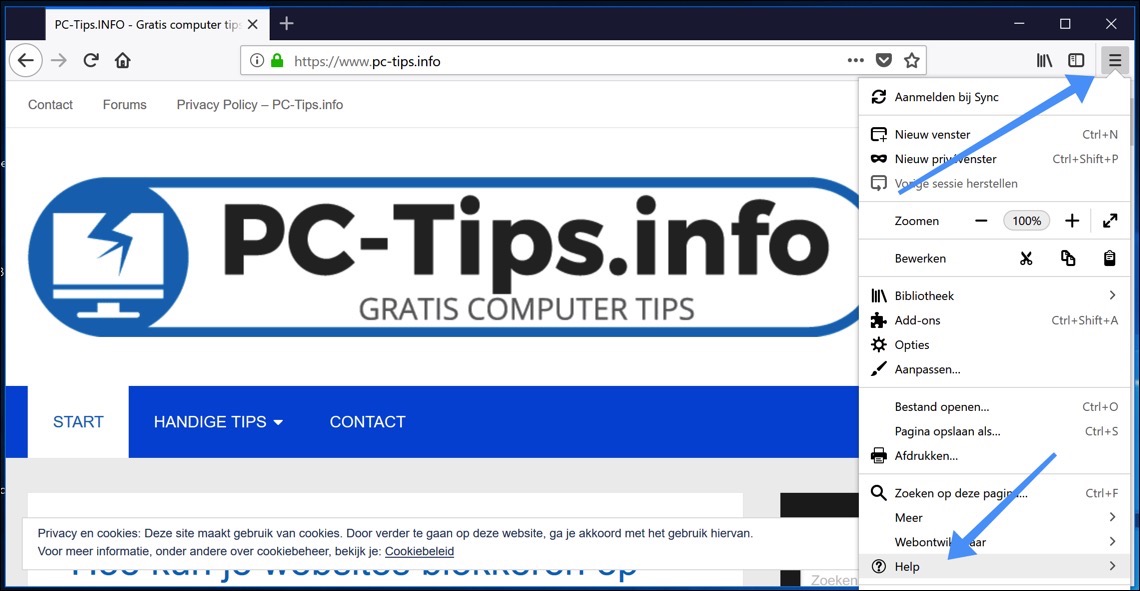
अब फ़ायरफ़ॉक्स के बारे में खोलें।
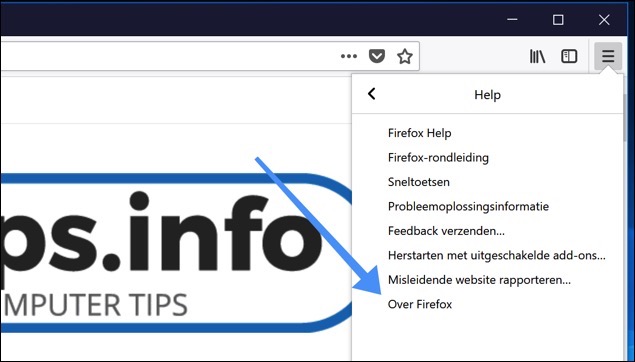
अब जांचें कि क्या फ़ायरफ़ॉक्स को अपडेट किया जा सकता है। यदि अपडेट उपलब्ध हैं, तो फ़ायरफ़ॉक्स उन्हें स्वयं डाउनलोड करेगा और अपडेट इंस्टॉल करने के लिए ब्राउज़र को पुनरारंभ करेगा।
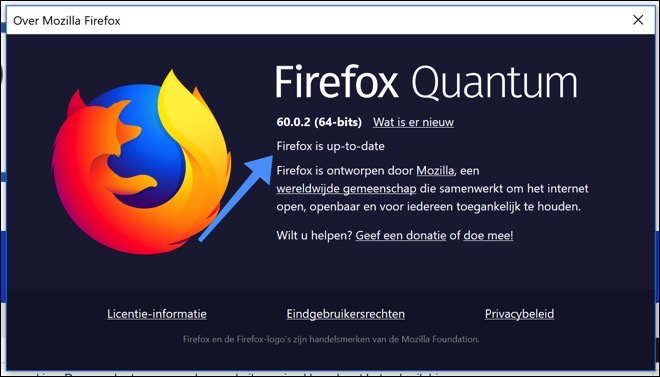
फ़ायरफ़ॉक्स ऐड-ऑन अक्षम करें
अब जब आपके पास नवीनतम फ़ायरफ़ॉक्स संस्करण है, तो आप इंस्टॉल किए गए और सक्षम ऐड-ऑन को अक्षम करने का प्रयास कर सकते हैं। ऐड-ऑन ऐसे एक्सटेंशन हैं जो फ़ायरफ़ॉक्स उपयोगकर्ताओं को अपने ब्राउज़िंग अनुभव को अनुकूलित करने की अनुमति देते हैं। ऐड-ऑन का उपयोग करके आप मोज़िला फ़ायरफ़ॉक्स को अपनी व्यक्तिगत आवश्यकताओं या प्राथमिकताओं के अनुकूल बना सकते हैं। ऐड-ऑन मेमोरी उपयोग बढ़ा सकते हैं, और कुछ करते भी हैं।
इंस्टॉल किए गए ऐड-ऑन तक पहुंचने के लिए, ऊपरी दाएं कोने में तीन पंक्तियों (ओपन मेनू) पर फिर से क्लिक करें और फ़ायरफ़ॉक्स मेनू में "ऐड-ऑन" पर क्लिक करें या बस अपने कीबोर्ड पर Ctrl + Shift + A कुंजी दबाएं।
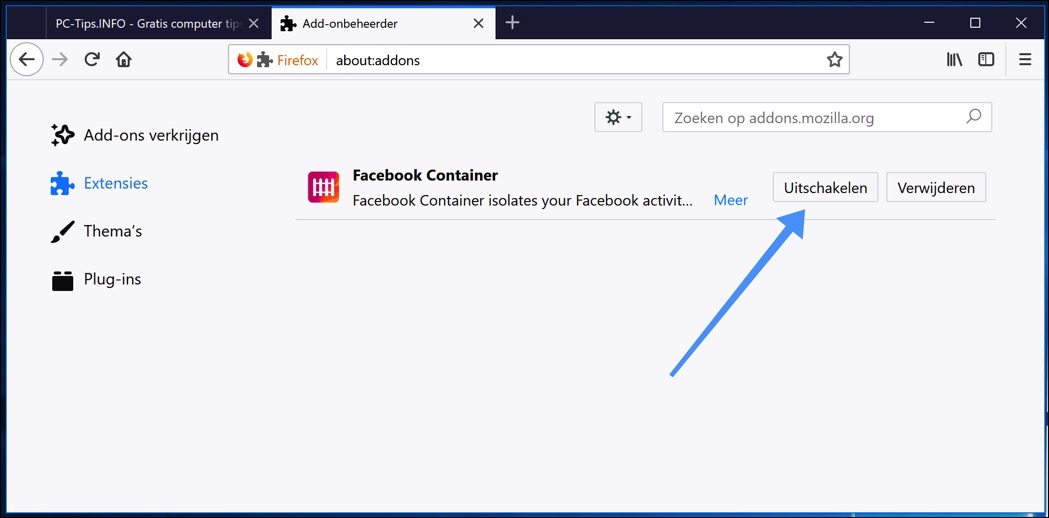
फ़ायरफ़ॉक्स मेमोरी उपयोग को कम करें
फ़ायरफ़ॉक्स में एक अंतर्निहित टूल है जो आपको मेमोरी उपयोग को कम करने की अनुमति देता है। "अबाउट:मेमोरी" नामक एक कॉन्फ़िगरेशन पृष्ठ है जो आपको विशिष्ट मेमोरी समस्याओं का निवारण करने की अनुमति देता है। उदाहरण के लिए, किसी वेबसाइट, थीम या ऐड-ऑन के कारण होने वाली मेमोरी समस्या।
इस पृष्ठ पर आप मोज़िला फ़ायरफ़ॉक्स के मेमोरी उपयोग के विस्तृत माप देख, सहेज और संशोधित कर सकते हैं। "मेमोरी उपयोग को न्यूनतम करें" टूल के साथ मेमोरी उपयोग को कम करके आप एक क्लिक से मेमोरी उपयोग को कम कर सकते हैं। ऐसा करने के लिए, फ़ायरफ़ॉक्स एड्रेस बार में "about:memory" टाइप करें और एंटर दबाएँ। फिर "मेमोरी उपयोग कम करें" बटन पर क्लिक करें और देखें कि क्या मोज़िला फ़ायरफ़ॉक्स अभी भी आपके कंप्यूटर पर बहुत अधिक मेमोरी का उपयोग कर रहा है।
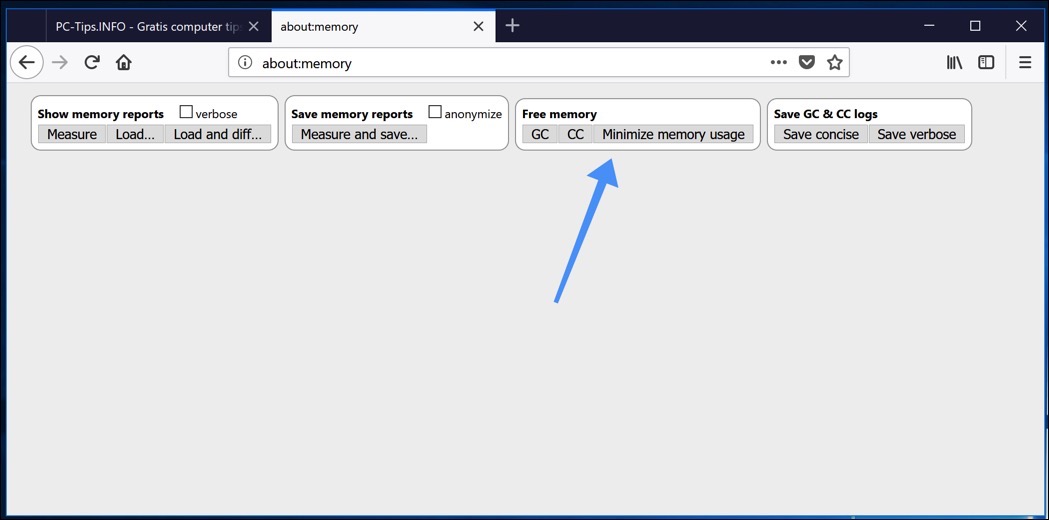
फ़ायरफ़ॉक्स डिफ़ॉल्ट थीम का उपयोग करें
थीम एक ऐड-ऑन है जो उपयोगकर्ताओं को फ़ायरफ़ॉक्स का स्वरूप बदलने की अनुमति देता है। यह फ़ायरफ़ॉक्स ब्राउज़र के स्वरूप को बदल देता है।
कुछ थीम फ़ायरफ़ॉक्स को काफी धीमा कर सकती हैं। यदि आप किसी प्रकार की थीम का उपयोग कर रहे हैं जो डिफ़ॉल्ट थीम नहीं है, तो मेरा सुझाव है कि आप मूल डिफ़ॉल्ट थीम पर वापस स्विच करें। ऊपरी दाएं कोने में तीन पट्टियों पर क्लिक करें और ऐड-ऑन, थीम फिर से चुनें और डिफ़ॉल्ट थीम के आगे सक्षम करें चुनें। अब फ़ायरफ़ॉक्स मेमोरी को दोबारा जांचें।
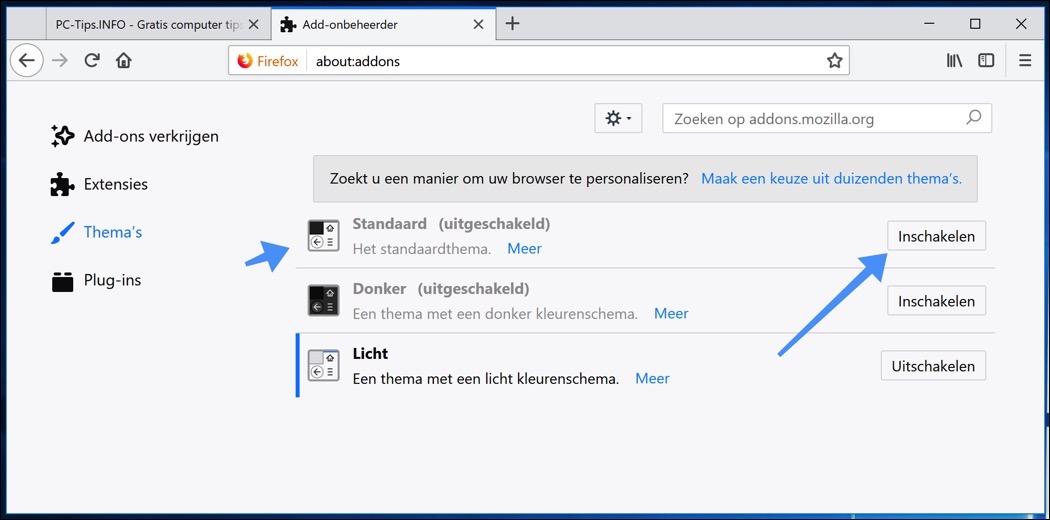
फ़ायरफ़ॉक्स को सुरक्षित मोड में प्रारंभ करें
सुरक्षित मोड फ़ायरफ़ॉक्स में एक मोड है जिसका उपयोग मोज़िला फ़ायरफ़ॉक्स के साथ समस्याओं का निवारण करने के लिए किया जाता है। सुरक्षित मोड सभी इंस्टॉल किए गए एक्सटेंशन जैसे ऐड-ऑन, थीम, हार्डवेयर एक्सेलेरेशन आदि को अक्षम कर देता है। सेफ मोड का मुख्य उद्देश्य यह पता लगाना है कि क्या अक्षम सुविधाओं में से कोई एक मेमोरी समस्या का मूल है।
फ़ायरफ़ॉक्स को सुरक्षित मोड में शुरू करने के लिए, ऊपरी दाएं कोने में तीन पंक्तियों पर क्लिक करें और "सहायता" पर क्लिक करें और फिर "अक्षम ऐड-ऑन के साथ पुनरारंभ करें" पर क्लिक करें। पुनरारंभ करके प्रश्न की पुष्टि करें.
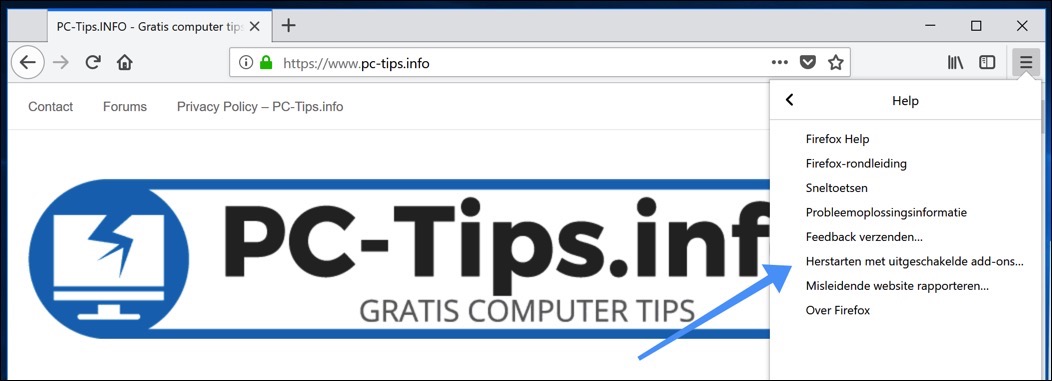
फ़ायरफ़ॉक्स प्रक्रियाओं को प्रतिबंधित करें
फ़ायरफ़ॉक्स मुख्य फ़ायरफ़ॉक्स प्रक्रिया से अलग सभी टैब के लिए वेब पेज सामग्री चलाता है, जो सुरक्षा और प्रदर्शन में सुधार कर सकता है। एकाधिक सामग्री प्रक्रियाओं (आमतौर पर 4 प्रक्रियाओं) का उपयोग करने से प्रदर्शन बढ़ता है और हैंग होने का प्रभाव कम होता है। हालाँकि अतिरिक्त सामग्री प्रक्रियाएँ एकाधिक टैब का उपयोग करते समय प्रदर्शन में सुधार करती हैं, वे अधिक मेमोरी का भी उपयोग करती हैं। मेरा सुझाव है कि आप इन डिफ़ॉल्ट सेटिंग्स को बदलने और सामग्री प्रक्रिया सीमा को समायोजित करने का प्रयास करें।
ऐसा करने के लिए, ऊपरी दाएं कोने में तीन पंक्तियों पर क्लिक करें और "विकल्प" पर क्लिक करें। "अनुशंसित प्रदर्शन सेटिंग्स का उपयोग करें" विकल्प को अक्षम करें और "सामग्री प्रक्रियाओं की सीमा" विकल्प को 4 (डिफ़ॉल्ट) पर सेट करें। फ़ायरफ़ॉक्स को पुनरारंभ करें और जांचें कि क्या मेमोरी उपयोग अब कम हो गया है।
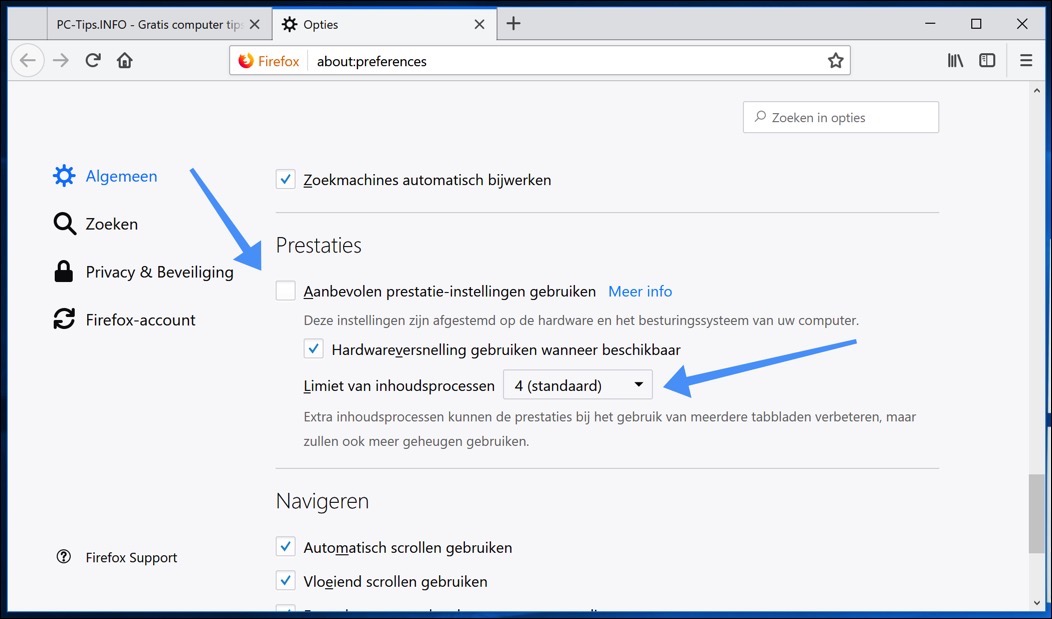
e10s मल्टीप्रोसेस विकल्प समायोजित करें
About:config फ़ायरफ़ॉक्स में एक सुविधा है जो कॉन्फ़िगर करने के लिए कार्यक्षमता की एक पूरी सूची प्रदान करती है। बात यह है कि इनमें से कई सुविधाएँ विकल्प मेनू में उपलब्ध नहीं हैं। About:config एक ऐसी सुविधा है जो उपयोगकर्ताओं को "छिपी हुई" प्राथमिकताओं तक पहुंचने और समायोजित करने की अनुमति देती है। हालाँकि, आपको ध्यान देना चाहिए कि आप इन विकल्पों को अपने जोखिम पर बदलते हैं, क्योंकि ये विशेष विकल्प फ़ायरफ़ॉक्स ब्राउज़र की स्थिरता, सुरक्षा और प्रदर्शन के लिए हानिकारक हो सकते हैं।
इन सेटिंग्स को समायोजित करने के लिए, एड्रेस बार में "about:config" टाइप करें और एंटर दबाएं। अब प्राथमिकताओं की लंबी सूची में स्क्रॉल करें और “browser.tabs.remote.autostart” ढूंढें। मान को "सही" से "गलत" में बदलने के लिए उस पर डबल-क्लिक करें।
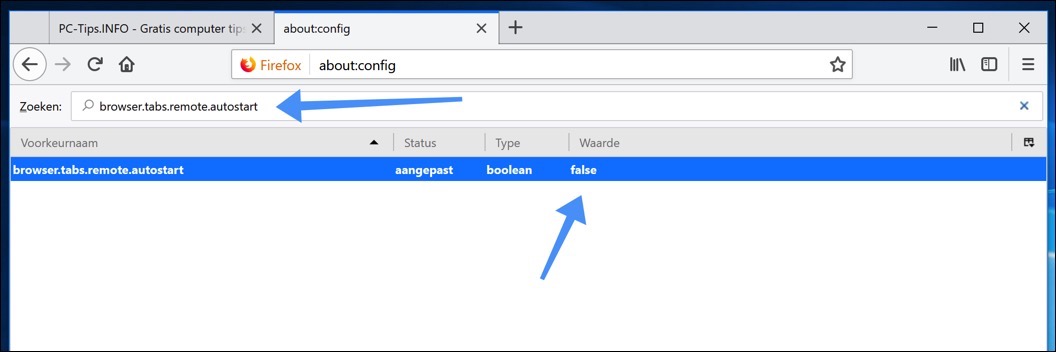
इस प्राथमिकता को अक्षम करने से e10s (मल्टीप्रोसेस) अक्षम हो जाएंगे, e10s ही कारण हो सकता है कि फ़ायरफ़ॉक्स आपके कंप्यूटर की मेमोरी का इतना अधिक उपयोग करता है। फ़ायरफ़ॉक्स को पुनरारंभ करें और देखें कि फ़ायरफ़ॉक्स की मेमोरी उपयोग में कमी आई है या नहीं।
अन्य सरल कदम जो आप उठा सकते हैं वह है कम टैब खोलना। अनावश्यक टैब बंद करें और मेमोरी उपयोग स्वचालित रूप से कम हो जाएगा।
Controleer कार्य प्रबंधन और जाँचें कि कितनी फ़ायरफ़ॉक्स प्रक्रियाएँ शुरू की गई हैं। देखें कि जब केवल एक फ़ायरफ़ॉक्स प्रक्रिया चल रही हो तो मेमोरी का उपयोग कम हो जाता है या नहीं। उम्मीद है कि उल्लिखित समाधानों में से एक ने आपकी समस्या का समाधान कर दिया है।
और पढ़ें:
- Google Chrome से फ़ायरफ़ॉक्स में बुकमार्क आयात करें।
- विंडोज़ में HTTPS पर DNS सक्षम करें।
- फ़ायरफ़ॉक्स को डिफ़ॉल्ट मानों पर पुनर्स्थापित करें।
- विंडोज़ में ऐप फ़्रीज़ हो जाता है? ये कोशिश करें।
मैं आशा करता हूं कि इससे आपको मदद मिली होगी। पढ़ने के लिए आपका शुक्रिया!

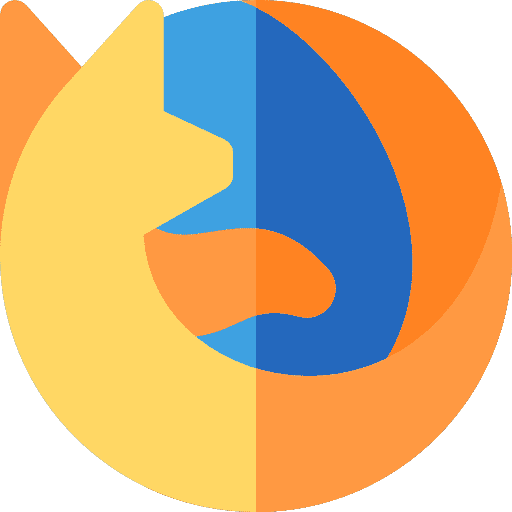
स्टीफन,
आपके स्पष्ट सुझावों के लिए फिर से धन्यवाद!
रेने
हाय रेने, आपके दयालु संदेश के लिए धन्यवाद! मुझे खुशी है कि मुझसे मदद हो सकी।
सादर, स्टीफन